Gestion des collaborateurs
Préambule
Le module Management a pour vocation le management des équipes et des collaborateurs.
En tant que Manager d'équipe, vous pouvez ainsi décrire votre organisation, vos équipes et collaborateurs.
Cet article décrit les différents éléments de description et configuration d'un collaborateur dans une perspective de :
- gestion de ses affectations dans des projets/activités
- gestion de sa capacité et de ses disponibilités (au sens, nombre de jours par mois pouvant être réservés sur des projets/activités)
- gestion de sa rémunération et/ou de son TJM
- suivi de ses temps (feuilles de temps)
- changements de situation (exemple : internalisation d'un externe, arrivée / départ de collaborateurs etc.)
En tant que Manager, l'activation de ces éléments vous ouvrira une vue 360° des affectations de vos équipes ainsi que du capacity planning.

La gestion des collaborateurs requiert un abonnement Manager avec des droits d'accès au module Management.
Définition Collaborateur vs Utilisateur
La gestion des utilisateurs est opérée dans le module Admin/Utilisateurs. Retrouvez toute la documentation en suivant ce lien.
Pour rappel, un utilisateur peut prendre 4 états :
- Référencé : l'utilisateur peut être référencé dans Abraxio (sponsor, chef de projet, etc.) mais n'a pas d'accès à Abraxio. Des informations minimales sont requises (prénom, nom et email). A noter, aucun email ne sera envoyé à un utilisateur qui n'a pas d'accès à Abraxio.
- Invité : un abonnement Abraxio est attribué à l'utilisateur, ses habilitations sont paramétrées et un email lui a été envoyé l'invitant à se connecter à Abraxio.
- Actif : l'utilisateur s'est connecté à la plateforme Abraxio, son accès est opérationnel.
- Inactif : le compte de l'utilisateur a été désactivé, il ne peut plus se connecter à la plateforme Abraxio, son abonnement est libéré et peut être réutilisé par une autre personne.
Les collaborateurs quant à eux sont gérés dans le module Management. Ce sont des utilisateurs internes ou externes pour lesquels vous souhaitez suivre les temps passés, les affectations, le plan de charges et/ou la rémunération.
Leur qualification est enrichie de quelques informations complémentaires nécessaires à leur suivi et des éléments de configuration permettent d'activer le niveau de suivi souhaité.
Dans Abraxio, on parle alors de collaborateurs managés.

Les prestataires externes doivent-ils être créés en tant que collaborateurs ?
Pour un prestataire en assistance technique longue durée pour lequel vous souhaitez gérer staffing et plan de charge, il est recommandé de le gérer sous la forme d'un collaborateur.
En revanche, pour une expertise ponctuelle, une prestation au forfait, il est préférable de créer une ressource avec une ligne budgétaire "classique" sans affectation.
Création d'un collaborateur
Comme indiqué précédemment, les collaborateurs sont au préalable des utilisateurs (référencés). Dans le module Management, il vous suffit d'activer le switch "Tous" pour visualiser tous les utilisateurs de la plateforme (Managé et Non Managé) :

Définition d'un collaborateur Managé :
Un collaborateur managé est un collaborateur dont une période de gestion est activée et pour lequel au moins un mode de gestion est activé (Affectations, Capacité, TJM, ...)
En cliquant sur un utilisateur, vous ouvrez sa fiche et pouvez l'enrichir pour qu'il devienne un collaborateur managé.
Si l'utilisateur n'existe pas encore, vous pouvez également cliquer sur le bouton 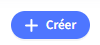 dans l'onglet Synthèse ou sur le bouton Créer un collaborateur :
dans l'onglet Synthèse ou sur le bouton Créer un collaborateur :
La popup de création d'un collaborateur s'ouvre. Renseignez les données obligatoires. A l'enregistrement, vous serez redirigé(e) vers la fiche du collaborateur pour finaliser sa qualification et configuration.
Vous pouvez également utiliser l'import en masse des utilisateurs (Imports en masse). En effet, le modèle d'import permet de :
- créer des utilisateurs ;
- créer des collaborateurs ;
- enrichir des utilisateurs existants pour les transformer en collaborateurs.
Gestion d'un collaborateur
- Accédez au module Management
- Sélectionnez un collaborateur dans la liste gauche ou accédez à l'onglet Equipes pour avoir un tableau récapitulatif des collaborateurs.
- Cliquez alors sur l'icône de modification
à gauche du nom du collaborateur afin de faire apparaitre le bloc détail du collaborateur.
Vous pouvez accéder alors aux 5 onglets suivants :
- Qualification : Cet onglet permet de définir l'identité du collaborateur.
- Configuration : Cet onglet permet d'activer le suivi du collaborateur, configurer les périodes de gestion et définir le niveau de suivi souhaité : Affectations, TJM, Capacité et Rémunération pour les collaborateurs internes.
- Budget : Cet onglet est présenté dès que la gestion de la capacité ou du TJM sont activés. Il permet de préciser les jours travaillés et les éléments budgétaires associés au collaborateur.
- Feuilles de temps : Cet onglet permet d'activer les feuilles de temps pour le collaborateur, option disponible pour les collaborateurs dont la gestion des Affectations est activée.
- Affectations : Cet onglet est présenté dès que le suivi des affectations est activé. Il offre une vue 360° des affectations prévues pour le collaborateur sur l'ensemble des projets et activités.
Exemple d'affichage d'un collaborateur interne pour qui les affectations, les feuilles de temps et la rémunération sont activées.
Qualification
L'onglet Qualification vous permet de paramétrer les informations d'identité du collaborateur et de saisir des notes :
En haut à droite de la fiche du collaborateur, vous retrouvez l'état de l'utilisateur, c'est à dire son niveau d'accès à Abraxio :
- Si l'utilisateur est Référencé, vous pouvez accéder directement au module Admin/Utilisateurs pour configurer ses accès et l'inviter à rejoindre Abraxio
- Si l'utilisateur est actif, son accès Abraxio est indiqué :
Voici les éléments configurables pour un collaborateur :
Champ | Obligatoire | Format | Précisions |
Prénom | Oui | Texte | |
Nom | Oui | Texte | |
Email | Oui | Texte | Le mail est modifiable uniquement si l'utilisateur associé est référencé et non actif. Pour en savoir plus cf. Gestion des utilisateurs. |
| Référence | Non | Texte | La référence peut être utilisée pour stocker un identifiant du collaborateur (numéro d'employé, identifiant dans un outil tiers, etc.) |
Fonction | Non | Texte | Indique la fonction du collaborateur au sein de votre organisation |
Rattachement | Oui | Liste des équipes | Direction / Equipe à laquelle ce collaborateur est rattaché |
Notes | Non | Texte | Zone de texte permettant de stocker des informations sur le collaborateur. |

A noter
Les données de l'encart Identité (Prénom, Nom, Email, Référence, Fonction, Rattachement) sont les mêmes que celles définies en gestion des utilisateurs.
Configuration
Périodes
Par défaut lorsqu'un collaborateur n'est pas managé, aucune période n'est ouverte. Vous avez la possibilité d'activer son suivi sur l'onglet Configuration (date à partir de laquelle le collaborateur est managé dans Abraxio) :
Quand on active le suivi, une première période de gestion est initialisée sans date de fin :
Les informations de situation et de mode de gestion présentés dépendent de la période sélectionnée si plusieurs périodes sont présentes :
Différentes actions sont possibles sur les périodes avec le bouton 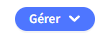 :
:
- Sur toutes les périodes, vous pouvez :
- Modifier les dates de la période sélectionnée
- Supprimer la période sélectionnée
- Sur une période sans date de fin, vous pouvez :
- Déclarer un changement de situation : initialise une nouvelle période à partir de la date indiquée et ferme la période précédente à la fin du mois précédent la date de changement de situation.
- Déclarer le départ du collaborateur : ferme la période à la date renseignée.
- Sur une période fermée, vous pouvez :
- Annuler le départ du collaborateur : supprime la date de fin de la période.
- Déclarer le retour du collaborateur : initialise une nouvelle période à la date indiquée.

Pour un mois donné, une seule période peut exister. Une nouvelle situation ne peut démarrer que en début de mois.
Règles de modification de la configuration
Pour modifier la configuration d'un collaborateur, quelques règles s'appliquent :
- Deux périodes ne peuvent pas se chevaucher (et sur un mois donné une seule période peut exister)
- On ne peut pas modifier la configuration d'un collaborateur sur un exercice terminé
- Le type (interne, externe), le fournisseur et la colonne mode de gestion ne sont plus modifiables dès qu'il y a des commandes, des feuilles de temps ou du consommé sur la période
- La présence d'affectations dans les projets/activités n'est pas bloquante pour déclarer un changement de situation ou le départ d'un collaborateur, mais ces dernières seront supprimées après un avertissement pour permettre de clore la période ou d'en ouvrir une nouvelle.
- Le profil du collaborateur et les axes analytiques sont toujours modifiables. Si vous modifiez une de ces informations, elle sera modifiée pour toute la période sélectionnée. Si vous souhaitez conserver l'historique du collaborateur, il faudra déclarer un changement de situation avant de modifier ces informations.
- Lors du départ d'un collaborateur celui-ci doit être déclaré avant la validation de sa feuille de temps pour éviter tout effet de bord sur le consommé.
Ces périodes de gestion vous permettent de gérer finement les mouvements et changements de situation d'un collaborateur (entrée/sortie, internalisation d'un prestataire externe) et ainsi faciliter le suivi dans les plans de charges et capacity planning.
Situation
La colonne situation contient les informations suivantes :
- Type : Interne/Externe
- Fournisseur : si le type est externe, la saisie du fournisseur est obligatoire
- Profil : le profil permet de qualifier votre collaborateur parmi les profils métier de votre organisation. La liste des profils est configurable.
- Axes analytiques : vous pouvez configurer jusqu'à deux axes analytiques pour apporter des informations supplémentaires sur la situation de votre collaborateur (qualifiants de profil : CDI/alternant, filiale du collaborateur, temps de travail, ...

Remarques :
- Le type (interne, externe), le fournisseur et la colonne mode de gestion ne sont plus modifiables dès qu'il y a des commandes, des feuilles de temps ou du consommé sur la période
- Le profil du collaborateur et les axes analytiques sont toujours modifiables. Si vous modifiez une de ces informations, elle sera modifiée pour toute la période. Si vous souhaitez conserver l'historique du collaborateur, il faudra déclarer un changement de situation avant de modifier ces informations.
Mode de gestion
Configurez le suivi du collaborateur en fonction du type du collaborateur (interne ou prestataire externe) et des conditions de paramétrage que vous souhaitez définir :
- Affectations : Cochez Oui afin de pouvoir autoriser ses affectations dans les projets et activités. Cette option est indispensable afin de pouvoir suivre les temps.
- TJM : Cochez Oui afin de suivre le TJM d'affectation du collaborateur dans l'onglet Budget
- Capacité : Cochez Oui afin de suivre les jours travaillés du collaborateur dans l'onglet Budget
- Rémunération (collaborateurs internes uniquement) : Cochez oui afin d'activer le suivi. Ce suivi permet de gérer le salaire mensuel chargé. A défaut, le coût du collaborateur sera assimilé à son nombre de jours travaillés par mois x son TJM.
- Temps de travail : Définissez la semaine type du collaborateur (par défaut à 5 jours par semaine) notamment s'il travaille à temps partiel afin de pré-alimenter ses feuilles de temps et déterminer sa capacité mensuelle.
Voici en synthèse les conditions d'activation de ces valeurs pour un collaborateur :
Champ | Conditions de paramétrage |
Affectations | Aucune |
TJM | Affectations = Oui |
Capacité | Affectations = Oui |
Rémunération | Masse salariale activée Type collaborateur = Interne |
| Temps de travail | Aucune |
Capacité mensuelle par défaut
Si la gestion de la capacité est activée, vous pouvez définir la capacité mensuelle par défaut en jours par mois. Cette valeur sera considérée comme "capacité" à faire du collaborateur sur un mois si rien n'est renseigné sur l'échéancier présent dans l'onglet Budget (voire plus bas).
Un utilitaire "Calculette" est à votre disposition pour vous aider à déterminer la capacité d'un collaborateur à partir du nombre de jours travaillés dans l'année ou du nombre de jours de d'absences prévus sur l'année, en prenant en compte le temps de travail hebdomadaire paramétré (temps partiel par exemple).
Budget
Selon les configurations de suivi définies, vous pouvez alors renseigner les éléments dans l'échéancier du collaborateur :
- Capacité : renseignez le nombre de jours travaillés par mois afin de déterminer sa "capacité" à être affecté à des projets/activités ainsi que sa disponibilité. Pour déterminer sa "capacité" à être affecté à des projets/activités ainsi que sa disponibilité, vous pouvez renseigner le nombre de jours travaillés sur le mois ou les absences prévisionnelles.
- TJM d'affectation : renseignez le TJM qui servira à valoriser le collaborateur en € lors de son affectation dans un projet ou activité
- Rémunération (pour les collaborateurs internes uniquement) : renseignez le salaire chargé mensuel
- TVA (pour les prestataires uniquement) : la TVA de votre organisation est reprise par défaut. Vous pouvez modifier cette valeur si nécessaire.
Les conditions de paramétrage afin d'accéder à ces échéanciers sont les suivantes :
| Echéancier | Conditions de paramétrage |
| Capacité |
|
| TJM Affectation |
|
| Rémunération |
|
Détail du groupe "Capacité" :
- La ligne capacité permet de saisir le nombre de jours travaillés par mois. Si rien n'est saisi dans l'échéancier, la capacité mensuelle par défaut définie dans l'onglet Configuration est utilisée. Cette capacité par défaut est capée au temps de travail du mois.
- Temps de travail : correspond à la capacité théorique maximale du collaborateur, en prenant en compte sa semaine type, les jours fériés de votre organisation et éventuellement sa date d'arrivée ou de départ si un mouvement a lieu au cours du mois
- Absences : permet de déterminer la capacité à partir des absences prévisionnelles, en respectant la formule capacité = Temps de travail - Absences
Deux lignes sont ensuite présentes en lecture seule :
- Absences saisies ou Absences API : si un mode de saisie est configuré pour le collaborateur, vous retrouverez les données issues de la saisie manuelle des collaborateurs ou de l'intégration depuis votre SIRH par API.
- Consommé (JxH) : consommé du collaborateur pour le mois issu des feuilles de temps validées et factures temps. Si la capacité du collaborateur est différente du consommé pour le mois, la capacité s'affiche en rouge.


Pour un pilotage précis des plans de charges, vous pouvez utiliser l'utilitaire de mise à jour en masse de la capacité à partir du consommé réel ou des absences prévisionnelles. Retrouvez la documentation détaillée de cet outil ici

Sur tous les échéanciers, Abraxio gère une "tendance" pour vous simplifier le paramétrage des collaborateurs et fonctionner sur un échéancier infini. Lorsque vous saisissez une valeur sur le TJM, la rémunération ou la TVA, cette valeur s'appliquera sur tous les mois dans le futur jusqu'à ce qu'une nouvelle valeur soit explicitement renseignée.
Au passage à l'état Terminé d'un budget, les tendances sur la période associée à ce budget seront figées.
Lorsqu'une valeur est issue d'une tendance, elle apparaît en italique dans l'échéancier. Sur l'exemple suivant, un TJM à 400€ a été saisi explicitement en Janvier 2024, puis a été modifié à 450€ en Janvier 2025. Sur toute l'année 2024, le TJM déduit par la tendance est à 400€, puis à partir de Janvier 2025 et jusqu'à nouvel ordre le TJM est à 450€.
Feuilles de temps
L'activation des feuilles de temps est indépendante des périodes de gestion du collaborateur.
Pour que des feuilles de temps soient générées, il faut qu'elles soient activées et que le collaborateur soit présent sur le mois avec le mode de gestion "Affectations" à Oui.

En cas d'arrivée ou de départ déclaré en cours de mois, les jours concernés seront en lecture seule et automatiquement alimentés en jours non travaillés dans les feuilles de temps

Accédez à la documentation sur l'initialisation et le suivi des temps en cliquant sur ce lien
Affectations
Dans les cas où les affectations sont activées, l'onglet Affectations vous synthétise les affectations prévues du collaborateur sur les différentes lignes budget des activités et projets sur l'exercice courant :
Il est possible de choisir l'unité JxH ou ETP et d'afficher les affectations :
- Avec charge : toutes les affectations du collaborateurs sur les projets et activités avec charge non nulle
- Toutes : toutes les affectations du collaborateurs sur les projets et activités avec charge nulle ou non nulle
Depuis le tableau des affectations il est possible d'accéder à l'écran Plan de charge du projet ou de l'activité concerné en cliquant sur la flèche bleu à gauche du nom du projet ou de l'activité :
Un simple clic sur le bouton  permet ensuite de revenir sur le tableau des affectations du collaborateur.
permet ensuite de revenir sur le tableau des affectations du collaborateur.
Related Articles
Gestion du plan de charges
Préambule A l'échelle d'un projet, le plan de charges vous permet : Au départ, d'établir les besoins de staffing en JxH lissés dans le temps et par profil. Avec l'ajout d'un TJM estimé, vous obtenez également un budget valorisé en €. Ensuite, il vous ...Comment initialiser le plan de charges de vos équipes et gérer le capacity planning?
Préambule Le management des collaborateurs dans Abraxio couplé aux dispositifs de gestion budgétaire et de plan de charges vous procurent des outils de pilotage avancés. La planification des charges des collaborateurs permet de piloter précisément ...Gestion des portefeuilles
Préambule La notion de portefeuilles permet d'organiser ses nombreux projets et activités pour en faciliter l'accès et le pilotage. Vous pouvez travailler avec un unique portefeuille ou en créer plusieurs. Généralement un portefeuille regroupe des ...Gestion des ressources
Préambule Définir des ressources dans Abraxio vous permet de mettre en place un véritable catalogue d'achat dans lequel vous pourrez décrire des matériels, logiciels, prestataires avec coûts et association avec un fournisseur. Bien que facultatives, ...Comment initialiser le suivi des temps ?
Introduction Cet article décrit les grandes étapes pour initialiser le suivi des temps pour votre organisation : Activer les fonctions de suivi des temps pour votre organisation Créer des équipes Créer des collaborateurs et les ajouter dans les ...